“风暴将至”既视感,康石石教你PS三步打造效果图“决定性瞬间”
设计文章2017-08-13 66412
前文回顾:重构认知 | 建筑设计“神来之笔”,如何从“态度”入手?
作者:康石石 出处:知乎
建筑&景观设计效果图,是一种通过图面的形式传递方案整体成果的表达方式,其图面内容需要与设计主题充分契合,还需要充分建立建筑与周边事物的联系。这类效果图可以使用拼贴法来表现,但如果利用现有图片抠取后直接拼贴,很多时候难以达到理想效果。
以制作海岸堤坝的效果图为例,海浪这类边缘复杂的图形很难直接进行抠取和拼合。此时,如果使用笔刷素材直接绘制,既能简化抠图过程,还能更容易地制造建筑与环境之间的联系。
下面,本期康石石独家教程,教大家如何使用PS笔刷打造风暴来临前海浪冲击岸边的效果,重点在于帮助同学们掌握根据设计主题选取素材,结合气质氛围营造整体效果的方法。

素材拼合
1. 首先确定整体构图,利用拼贴的方法将人工部分与自然部分融合在一起。

2. 增加天空背景,这里选用一种材质即可表达阴天的效果。

3. 寻找能够表达“风”的素材进行拼贴,对于建筑设计留学作品集来说,通过内容表达设计主题,比直接画线写风速的直观方式,更能得到考官的喜爱。

Tip:这里康石石考虑到风可以导致人的头发吹起,自行车难以前行,海鸥飞起导致犬吠等,选取一系列人与动物的配景素材。
利用笔刷制作海浪
1. 在PS网站中下载合适的海浪笔刷,拷贝到PS安装文件中的Brush文件夹。

Tip:这一位置可以在笔刷的预设管理器中找到。
2. 拷贝完成后,重启PS软件,点击笔刷,找到设置,在下拉菜单中找到“载入画笔”。

3. 此时笔刷已自动显示在加载项中,点击所要表现的笔刷,载入。

4. 笔刷即可加载在下拉菜单中。

5. 点击其中一个笔刷,出现“是否替换当前画笔”对话框,点击“确定”画笔中只出现新笔刷,点击“追加”在已有画笔中增加新笔刷。

Tip:这里建议同学们先点击“确定”,从而明确地使用海浪效果特殊笔刷,如果还需增加,可以再点击“追加”,从而建立一个海浪笔刷库,方便以后使用。
6. 以下即为康石石建立的海浪笔刷库。

7. 通过比较选取最合适的海浪,尝试在图中相应的地方放置,需要不断尝试进而达到与已有图面的顺畅融合效果。

Tip:建议同学们点击笔刷前先建立一个新图层,方便修改。同时在海浪重叠处分别增加图层,将海浪变成很多layers,这一方式可以直接在画面中增加浪的内容,同时可以更容易地将不同海浪进行组合。
8. 重复以上步骤,继续增加浪花的笔触,同时增加海浪冲击岸边使浪花飞溅的效果。

Tip:效果图可以通过夸张的手法来表达,比如海浪飞溅与海鸥是否有新的关系,进而绘制海鸥的飞行轨迹。这里未做进一步绘制,同学们可以自行发散思维。
利用笔刷制造氛围
加载雨水笔刷制作背景肌理,打造暴风雨的天气氛围。在制作雨水笔触后,发现雨滴方向与人物头发方向相反,重新进行了调整。

Tip:同学们在制作建筑效果图的过程中也需要加入个人的思考,不能盲目添加内容,要使最终效果图与实际情况相符。
在建筑&景观设计作品集中,PS笔刷可以用于效果图与概念思维图中,表达风、阴天、铁锈等的肌理效果,描述云、露珠等的真实效果,突出炫光、雾气等的特效效果。绘画基础好的同学还可以将笔刷当做画笔,运用各种笔触直接绘画,比如勾勒建筑的轮廓或者突出剖面效果等。




资料获取方式:微信添加简清老师(hanyi_jianqing2),备注“风暴”即可
非特殊说明,本文版权归原作者所有,来源:知乎 转载请注明出处
本文链接:http://www.zshid.com/?c=posts&a=view&id=1658
作者:康石石
投稿邮箱:dingji9027@163.com
筑视网微信公众号:环球设计联盟

快分享给朋友吧








 苏公网安备32118102000501
苏公网安备32118102000501